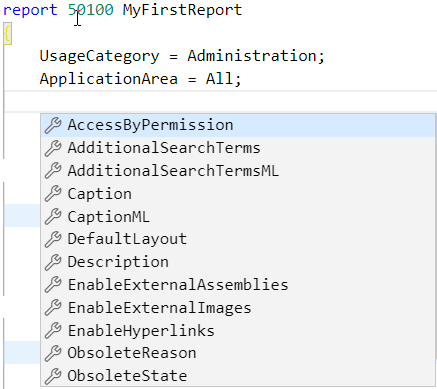使用片段创建报表对象
在 Visual Studio Code 中使用 AL 扩展功能时,键入 treport 快捷方式将创建报表对象的基本布局。
以下示例展示了使用 treport 快捷方式的示例逻辑。
report Id MyReport
{
UsageCategory = ReportsAndAnalysis;
ApplicationArea = All;
DefaultRenderingLayout = LayoutName;
dataset
{
dataitem(DataItemName; SourceTableName)
{
column(ColumnName; SourceFieldName)
{
}
}
}
requestpage
{
layout
{
area(Content)
{
group(GroupName)
{
field(Name; SourceExpression)
{
ApplicationArea = All;
}
}
}
}
actions
{
area(processing)
{
action(ActionName)
{
ApplicationArea = All;
}
}
}
}
rendering
{
layout(LayoutName)
{
Type = RDLC;
LayoutFile = 'mylayout.rdl';
}
}
var
myInt: Integer;
}
treport 片段可创建报表对象的构架。 它包含以下报表组成部分:
报表属性
数据集
请求页面
呈现
全局变量
有关可用报表属性的概览,请参阅报表属性。
可以在 Visual Studio Code 中使用 Ctrl+Space 键盘快捷方式来概要查看可用的报表属性。
数据集位于属性下方。 报表的数据集包含数据项。 您可以将一个或多个数据项添加到报表中。 使用 tdataitem 片段将数据项添加到报表中。
dataitem(DataItemName; SourceTableName)
{
column(ColumnName; SourceFieldName)
{
}
}
数据项包含一个或多个列。 使用 tcolumn 片段将列添加到数据项,如下所示:
column(ColumnName; SourceFieldName)
{
}
请求页面位于数据集下方。 在请求页面之后,是呈现部分。 在呈现部分,您可以为报表定义一个或多个布局。
在呈现部分之后,是变量部分,您可以在其中声明全局变量和过程。